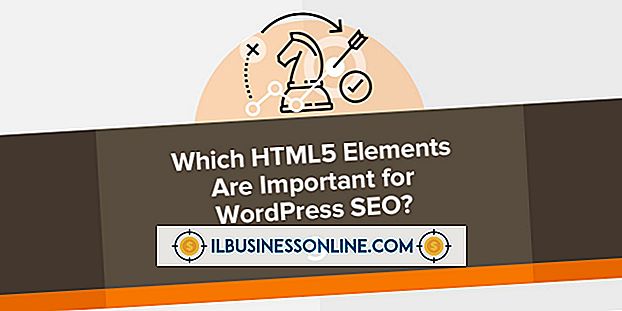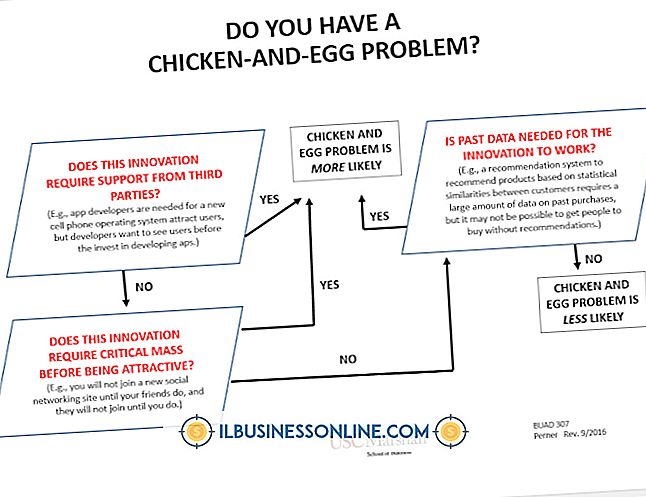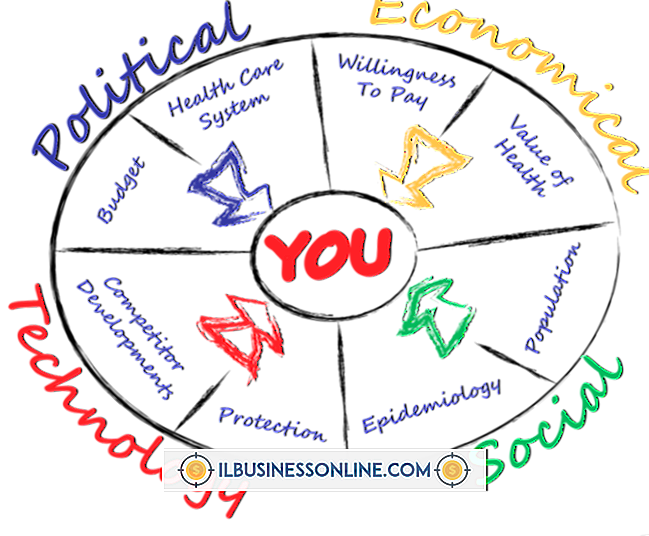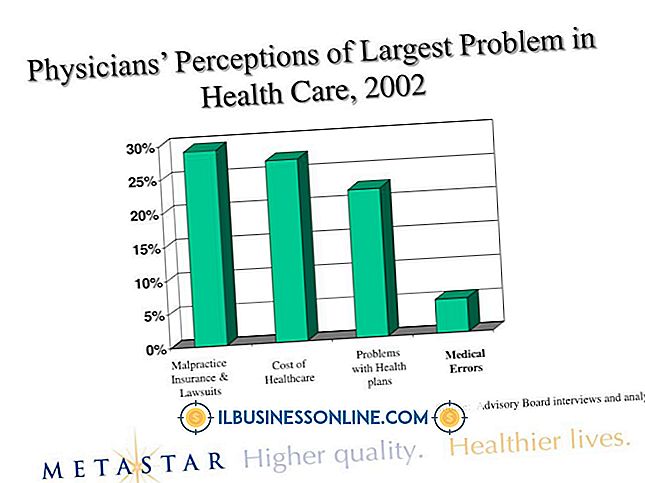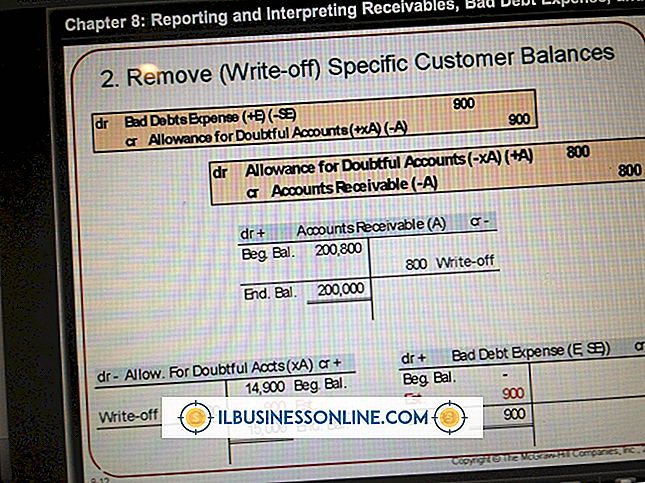So verwenden Sie Google Mail mit iPhoto

Das Versenden von Fotos per E-Mail ist eine gute Möglichkeit, mit Freunden und Familie in Kontakt zu bleiben oder jemandem schnell etwas zu zeigen. Auf Mac-Computern ist iPhoto das Standardprogramm zum Bearbeiten von Fotos. Wenn Sie mit Google Mail Fotos per E-Mail senden, können Sie im Fenster zum Hochladen von Dateien den Abschnitt "Fotos" verwenden, um eine Vorschau der iPhoto-Bilder anzuzeigen, die Sie vor dem Senden per E-Mail versenden möchten.
1
Öffnen Sie Ihren Webbrowser und melden Sie sich bei Ihrem Google Mail-Konto an.
2
Klicken Sie auf die Schaltfläche "Verfassen" oben links auf der Seite, um eine neue E-Mail zu beginnen.
3.
Geben Sie die E-Mail-Adresse des Empfängers in das Feld "An" ein. Geben Sie im Feld "Betreff" einen Betreff für die E-Mail ein. Geben Sie Ihren E-Mail-Text in das Haupttextfeld ein.
4
Klicken Sie unter dem Textfeld "Betreff" auf den Link "Datei anhängen".
5
Klicken Sie in der linken Seitenleiste des Dateiuploadbrowsers auf "Fotos", um die iPhoto-Bildvorschau in das Dateiuploadfenster zu laden. Klicken Sie auf das Bild, das Sie per E-Mail versenden möchten. Wählen Sie mehrere Fotos aus iPhoto aus, indem Sie die "Befehlstaste" gedrückt halten, während Sie auf jedes gewünschte Bild klicken.
6
Klicken Sie auf die Schaltfläche "OK", wenn Sie alle gewünschten Fotos für die E-Mail ausgewählt haben.
7.
Klicken Sie auf die Schaltfläche "Senden", um die E-Mail zu senden. Warten Sie, bis die E-Mail gesendet wurde.